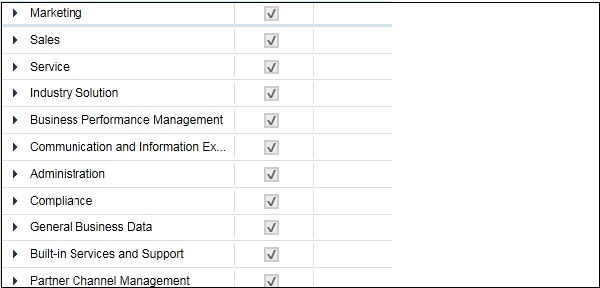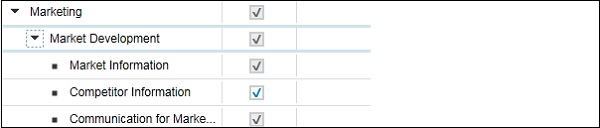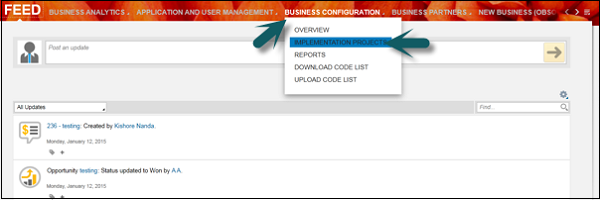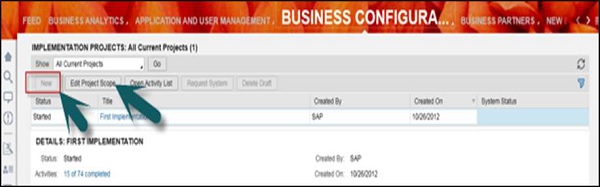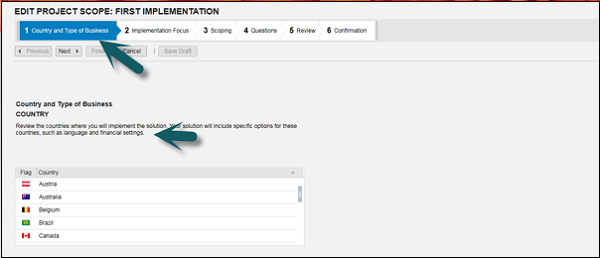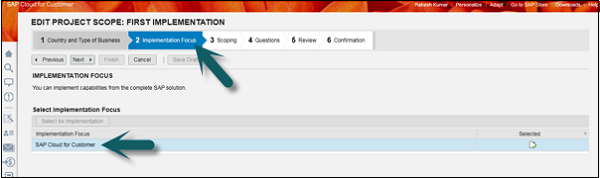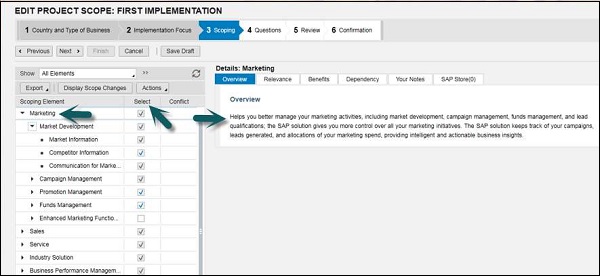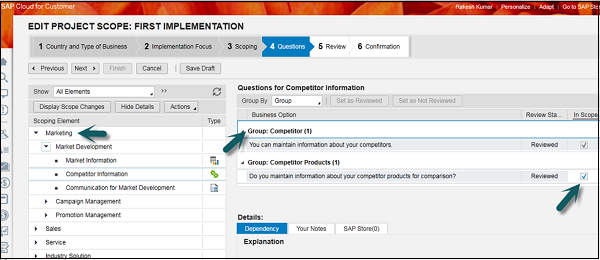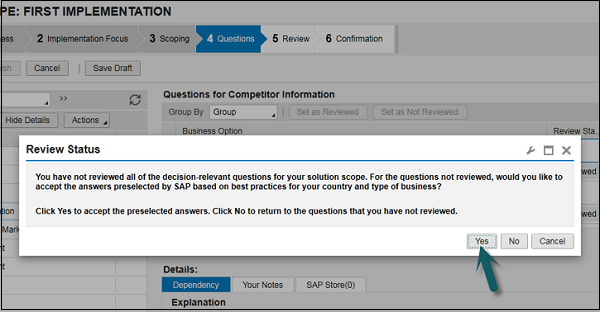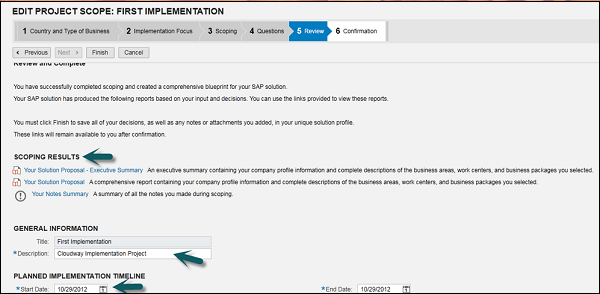В рамках SAP C4C существуют различные действия, которые необходимо выполнить при реализации проекта. Мы обсудим некоторые ключевые мероприятия здесь.
Этап подготовки
Первым шагом в реализации является подготовка системы. Это включает в себя создание системного администратора для внедрения, определение объема системы C4C, определение стратегий миграции данных из локальной системы в облачную систему и т. Д.
Тонкая настройка
В соответствии с масштабом проекта тонкая настройка включает в себя настройку в системе SAP ECC onpremise для выполнения настройки и настройки в соответствии с областью проекта. Он включает создание пользователей и бизнес-ролей, определение организационной структуры и правил управления и т. Д.
Миграция и интеграция данных
Миграция и интеграция данных включает в себя выполнение переноса данных вручную с использованием шаблонов по умолчанию в облачной системе. В случае если интеграция входит в сферу действия, выполните начальную загрузку данных из локальной исходной системы в облачную систему.
Тестовое задание
На этапе тестирования вы выполняете юнит, регрессию, тестирование данных и т. Д.
Go Live
Рабочий центр Go Live включает в себя такие действия, как поддержка пользователей. Включен администратор SAP C4C, который позаботится о повседневной работе и поддержке до его запуска. Как только это будет сделано, вы можете настроить систему на Live.
SAP C4C Scoping
Когда вы начинаете реализацию проекта в Cloud for Customer, вам нужно выбрать элементы области охвата, необходимые для бизнеса. Существуют различные доступные элементы области видимости в разных категориях, которые вы можете выбрать.
Каждый из этих элементов позволяет выбрать действия, связанные с реализацией проекта. Например, для маркетинга вы можете определить масштаб проекта из следующих действий:
Аналогичным образом, вы можете выбрать элементы области действия в разделе «Продажи», «Сервис», «Управление эффективностью бизнеса», «Обмен информацией и обменом информацией» и другие элементы.
Реализация проекта в SAP C4C
Чтобы реализовать проект в SAP C4C, выполните следующие действия:
Шаг 1
Перейдите в рабочий центр «Конфигурация бизнеса» -> «Проект внедрения».
Шаг 2
Нажмите вкладку New, чтобы начать реализацию нового проекта. Поскольку проект уже существует, нажмите « Изменить область проекта», чтобы увидеть шаги реализации.
Шаги реализации
Как только вы нажмете Изменить область проекта , вы увидите следующие шаги реализации
Шаг 1 — Страна и тип бизнеса
Выберите название страны, где вы должны внедрить решение. Это позволяет вам указать конкретные условия страны, такие как язык и финансовые параметры. Выбрав страну, нажмите « Далее» .
Шаг 2 — Фокус реализации
На этом этапе вам нужно выбрать решение для реализации. Вы можете выбрать SAP Cloud для клиента и нажать Далее .
Шаг 3 — Обзор
Выберите элементы области видимости для реализации в новом проекте. Различные элементы области видимости доступны в разных категориях на левой панели. На правой панели вы можете увидеть детали каждого элемента на вкладке Обзор .
Шаг 4 — Вопросы
Это этап в области определения, когда вы просматриваете вопросы в соответствии с потребностями вашего бизнеса. У вас есть разные элементы для выбора, и в каждой категории у вас есть информация для вопросов, на которые вы должны ответить.
пример
В разделе « Маркетинг» у вас есть возможность выбрать вопросы об информации о конкуренте и продукте конкурента.
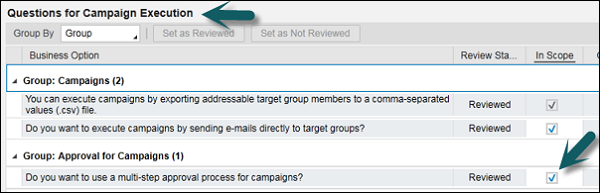
Если вы не хотите просматривать все вопросы, нажмите кнопку «Далее» вверху. Вам будет предложено выбрать ответы, предварительно выбранные SAP, на основе лучших практик для вашей страны и типа бизнеса, как показано на следующем снимке экрана.
Нажмите Да .
Шаг 5 — Обзор
Этот шаг позволяет вам рассмотреть ваш проект, прежде чем подтвердить реализацию проекта. Вы можете просмотреть отчет на основе внедренного решения и объема проекта.
Ваше предложение по решению — Резюме
Этот параметр позволяет просматривать сводную информацию о профиле вашей компании, полное описание областей, рабочих центров и выбранных бизнес-пакетов.
Вы также можете сохранить описание вашего проекта, запланированные сроки реализации и т. Д.
Шаг 6 — Подтверждение
Вы можете просмотреть результаты определения объема работ до завершения реализации проекта. Как и на вкладке «Обзор», вы можете просматривать сводную информацию и отчеты по результатам проверки. Когда вы закончите, нажмите Закрыть .